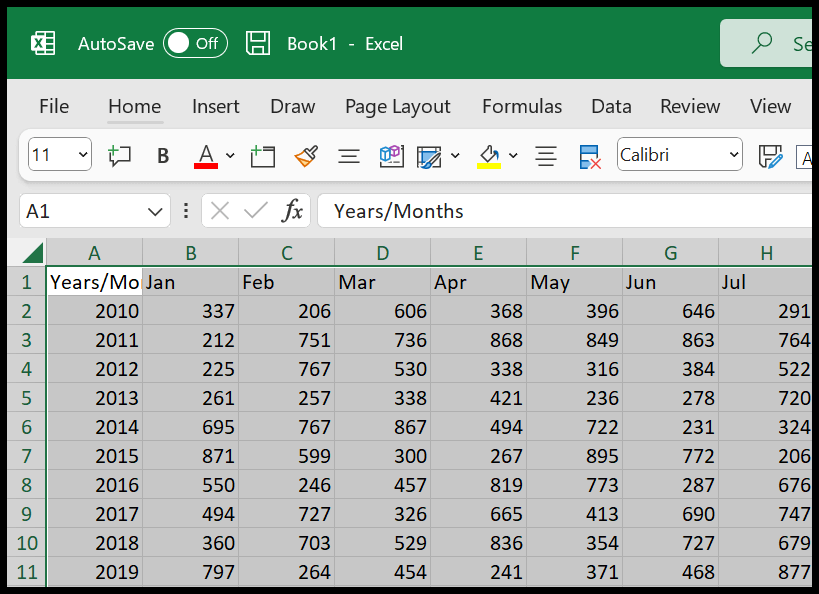Wie öffne ich eine textdatei in excel? (.txt)
Um eine Textdatei in Excel zu öffnen, können Sie sie einfach über das Öffnen-Dialogfeld öffnen. Sobald Sie es öffnen, zeigt Ihnen Excel die Option „Text in Spalten“ an, mit der Sie Daten in das Arbeitsblatt importieren können. Wenn die Daten in Tabellenform vorliegen, sind nur wenige Klicks erforderlich, um sie zu Excel hinzuzufügen.
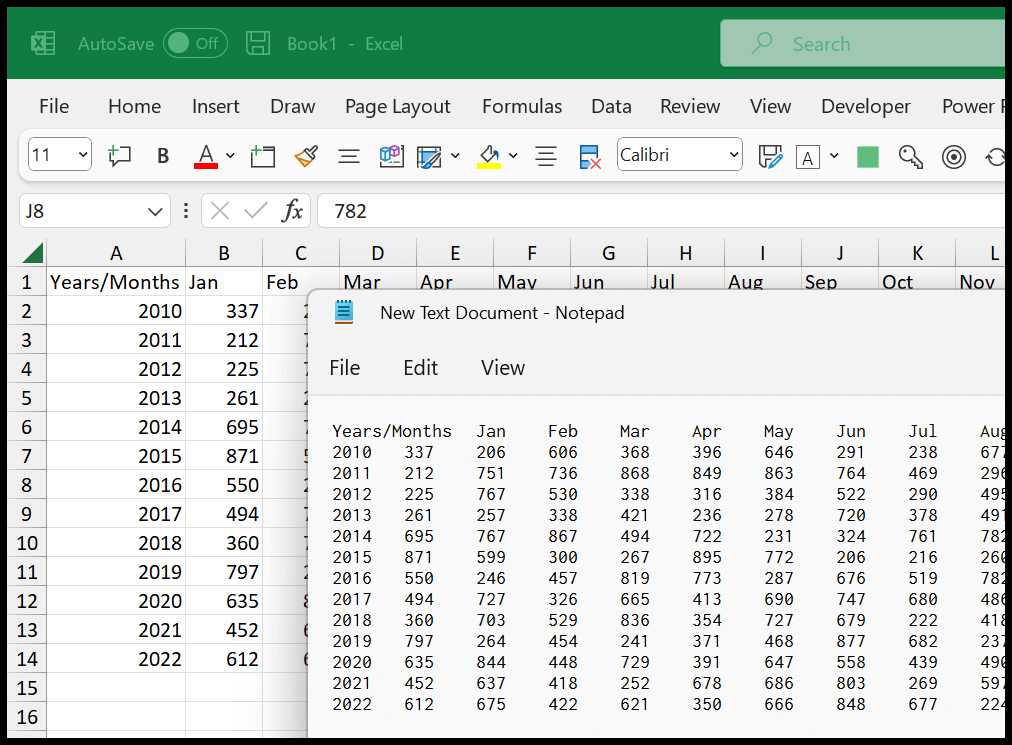
In diesem Tutorial betrachten wir die drei verschiedenen Möglichkeiten, eine Textdatei mit Excel zu öffnen.
Schritte zum Öffnen einer Textdatei in Excel
- Gehen Sie zunächst zur Registerkarte „Datei“, klicken Sie auf „Öffnen“ und dann auf „Durchsuchen“.
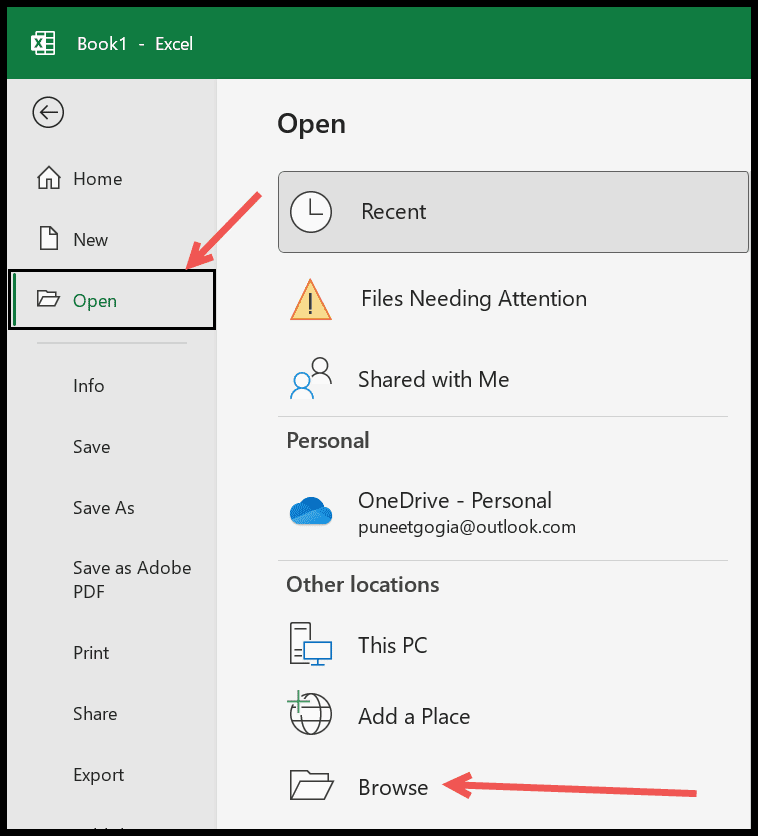
- Wählen Sie anschließend im Navigationsdialogfeld „Alle Dateien“ aus dem Dropdown-Menü neben dem Dateinamen aus.

- Klicken Sie anschließend auf die Textdatei, die Sie öffnen möchten, und klicken Sie auf OK.
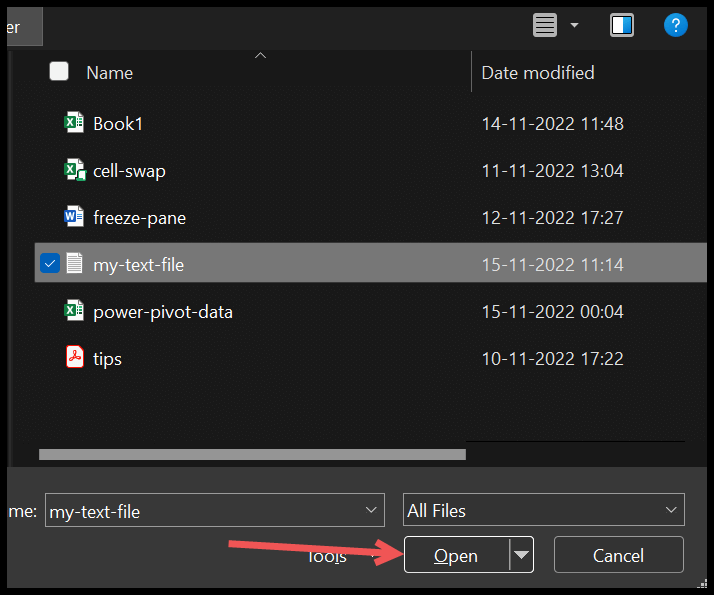
- Sie haben das Dialogfeld „Text in Spalten umwandeln“. Klicken Sie auf die Schaltfläche „Weiter“, um mit dem nächsten Schritt fortzufahren und ein Häkchen bei „Meine Daten haben Kopfzeilen“ zu setzen. Wenn Ihre Daten bereits Header haben.
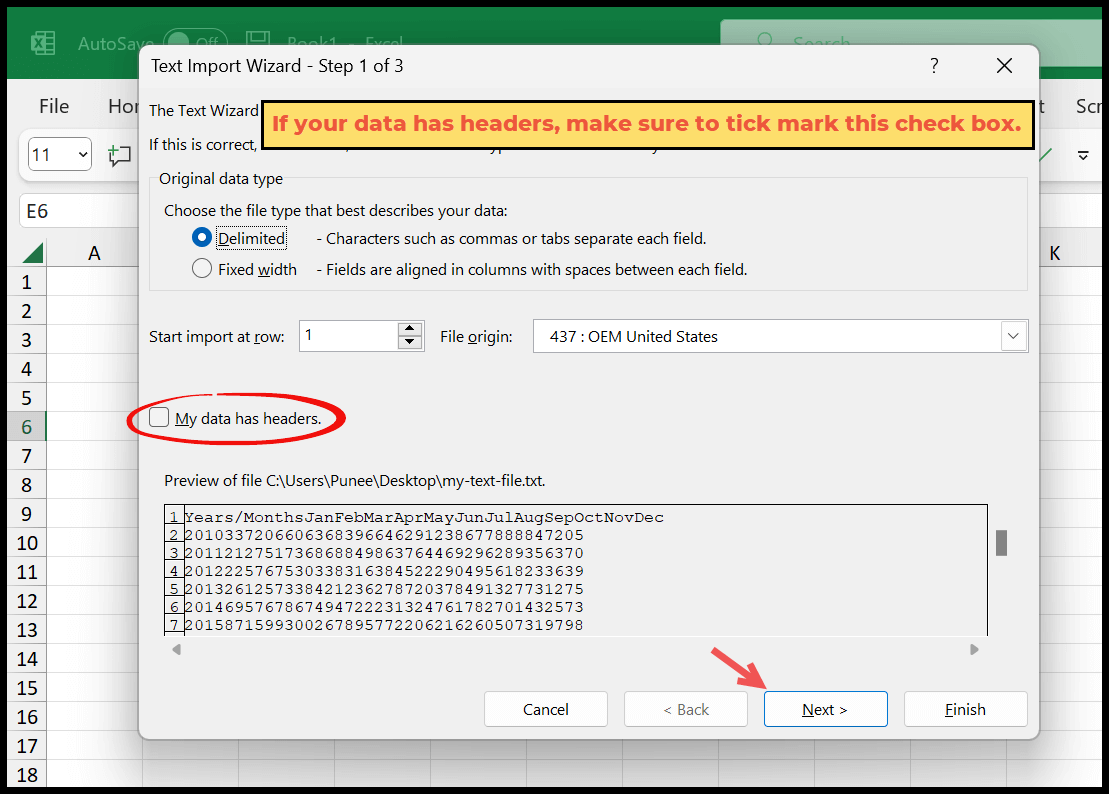
- Aktivieren Sie im nächsten Schritt das Kontrollkästchen „Tab“ und klicken Sie dann auf „Weiter“.
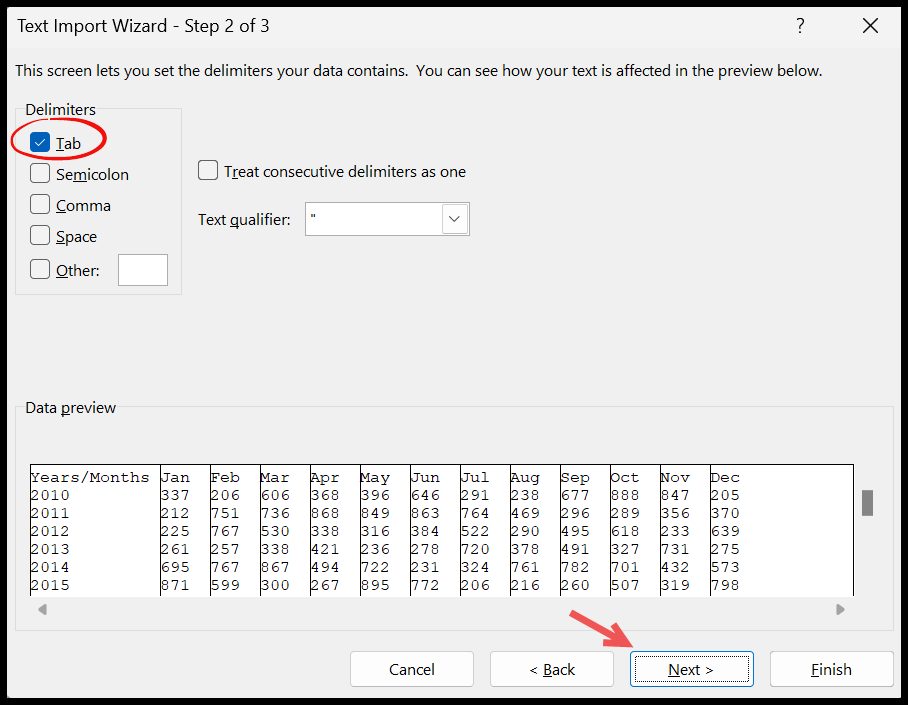
- Klicken Sie abschließend auf „Fertig stellen“, um die Daten in die Tabelle zu übernehmen.
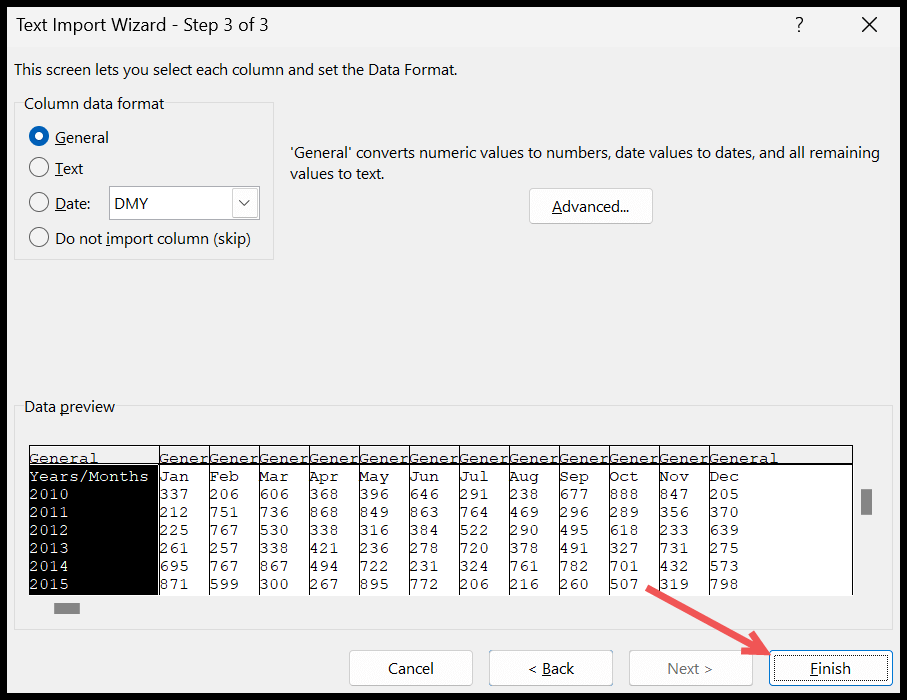
Sobald Sie auf „Fertig stellen“ klicken, werden die folgenden Daten im Blatt angezeigt:
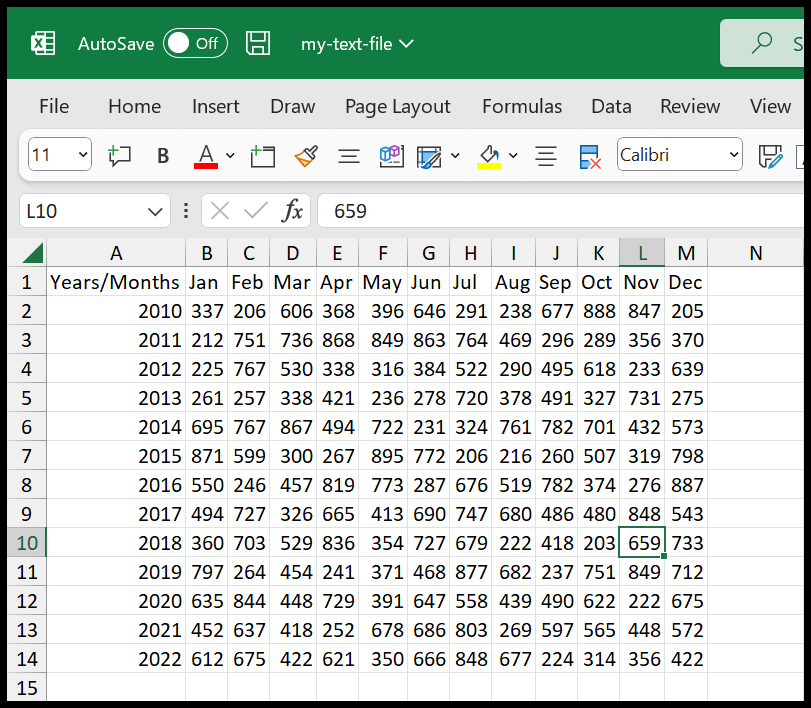
Sobald Sie eine Textdatei in Excel öffnen, erhalten Sie zwar die Daten, die Textdatei wird jedoch nicht als Excel-Datei gespeichert. Speichern Sie es als Excel-Arbeitsmappe und gehen Sie zu Datei ⇢ Speichern unter .
Öffnen Sie eine Textdatei in Excel mit Power Query
- Gehen Sie zu Daten ⇢ Aus Datei ⇢ Aus Text/CSV.
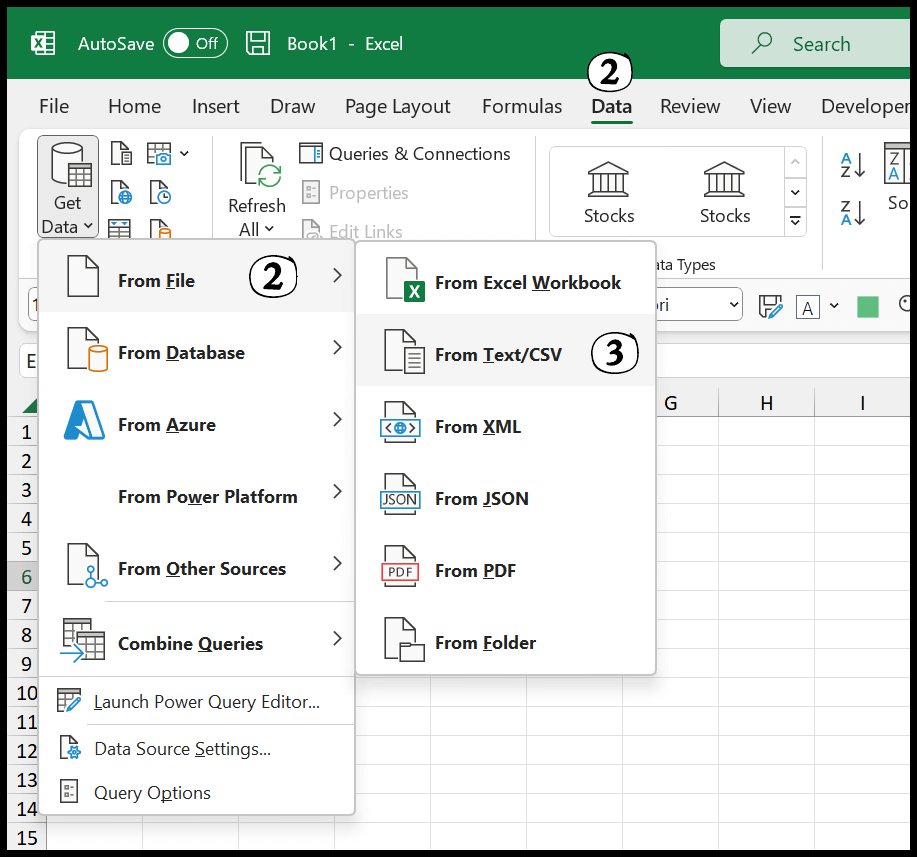
- Wählen Sie die Datei aus, die Sie importieren möchten, und klicken Sie auf die Schaltfläche „Importieren“.
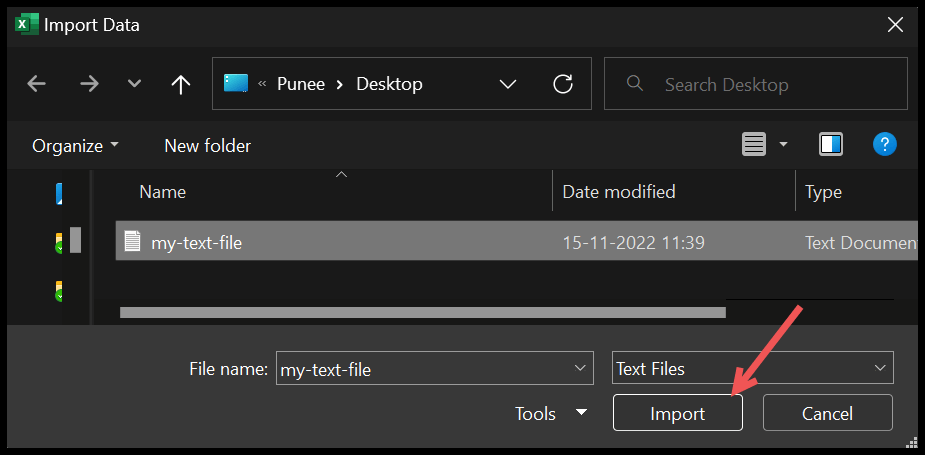
- Klicken Sie auf die Schaltfläche „Laden“, um die Daten in die Tabelle zu laden.
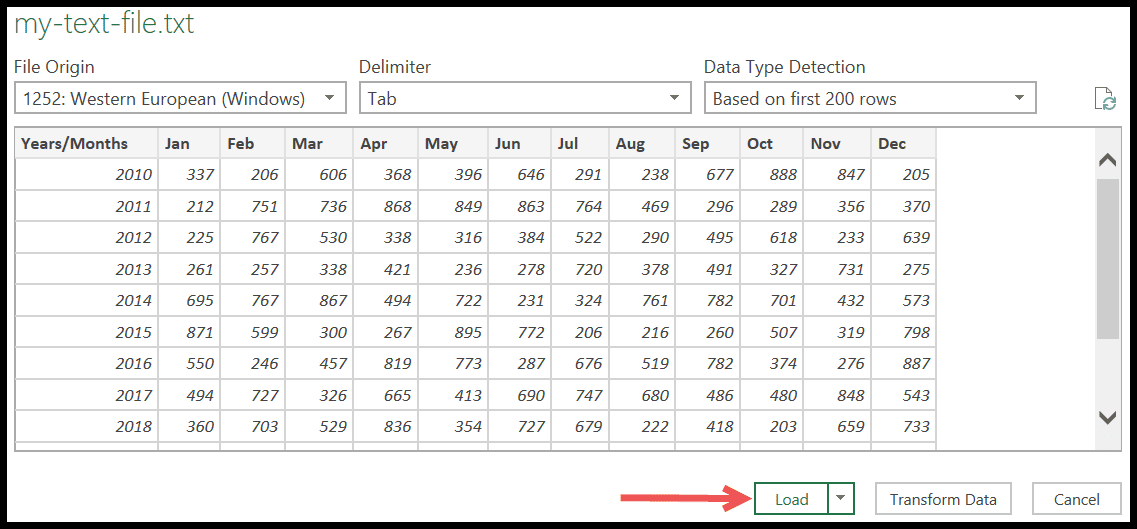
- Sie haben jetzt die Daten in der Tabelle.
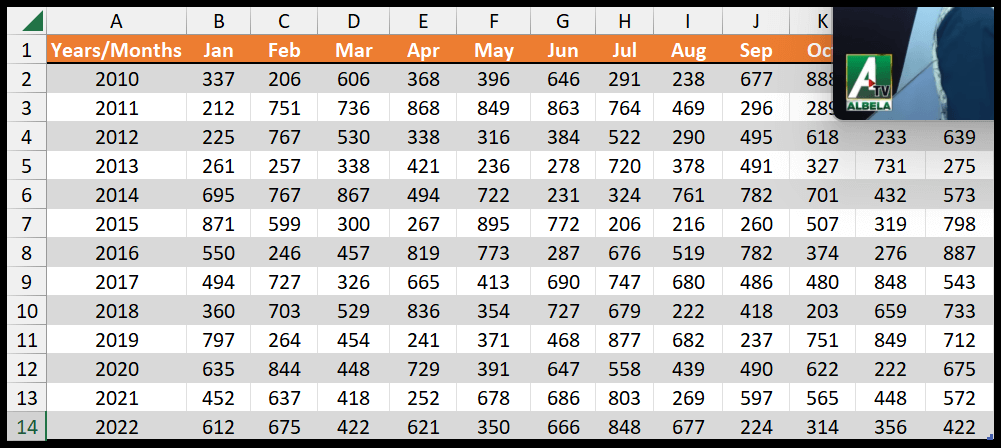
Das Beste an der Verwendung von Power Query zum Importieren von Daten aus einer Textdatei ist, dass sie dynamisch ist. Wenn Sie die Daten in der Textdatei aktualisieren, können Sie sie einfach in Excel aktualisieren, indem Sie einfach auf die Schaltfläche „Aktualisieren“ klicken.
Kopieren Sie Daten aus einer Textdatei und fügen Sie sie in eine Excel-Tabelle ein
Öffnen Sie dazu die Textdatei und markieren Sie mit der Tastenkombination Strg + A alle Daten in der Textdatei.
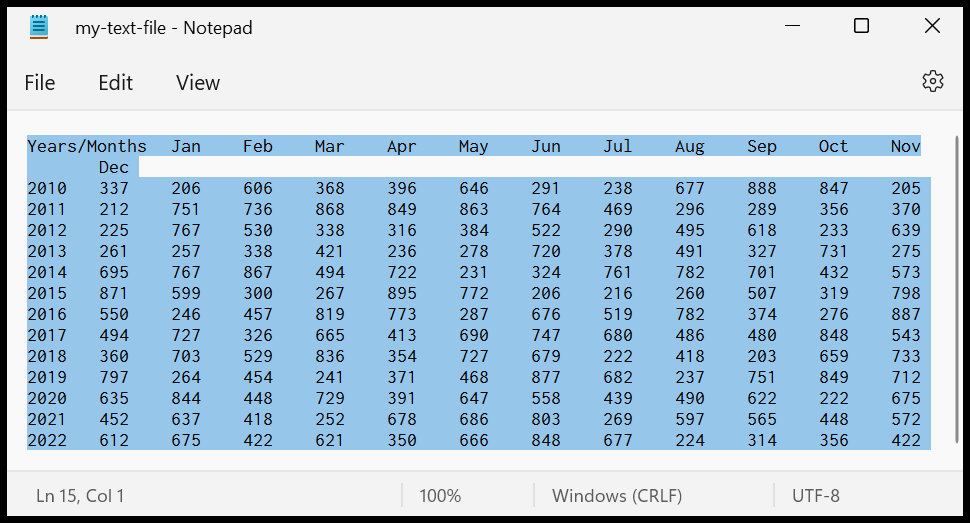
Gehen Sie zur Tabelle, wählen Sie Zelle A1 aus und drücken Sie Strg + V , um die Daten dort einzufügen.